Fix Error Code Currant op Destiny 2
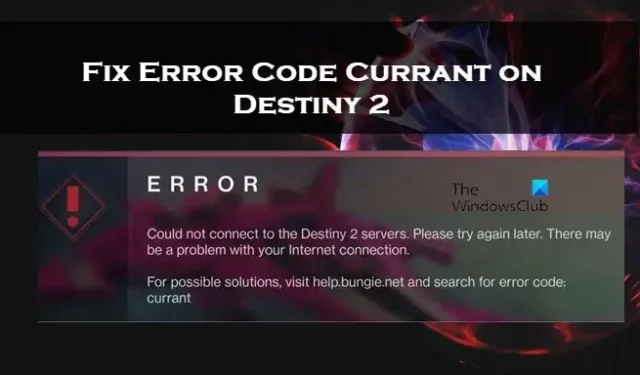
Wanneer gebruikers proberen in te loggen bij het spel of wanneer ze laden in een startbestemming, zien ze Error Code Currant op Destiny 2 . Het probleem doet zich niet alleen voor op pc, maar ook op consoles. Het probleem kan het gevolg zijn van netwerkstoringen of serverstoringen. In dit bericht zullen we het hebben over dit probleem en kijken wat we kunnen doen om het op te lossen.
Het volgende foutbericht is wat gebruikers zien samen met de foutcode Bessen.
Kon geen verbinding maken met de Destiny 2-servers. Probeer het later opnieuw. Er is mogelijk een probleem met uw internetverbinding.
Ga voor mogelijke oplossingen naar help.bungie.net en zoek naar foutcode: bes
Waarom krijg ik steeds de foutcode Currant Destiny 2?
Error Code Currant is een netwerkprobleem, aan de kant van de client of aan de servers. Als de server van het spel niet werkt, knippert Currant op je scherm. Het kan ook zijn dat u zich niet kunt aanmelden bij het spel als er netwerkproblemen zijn. Hierna hebben we elke oplossing genoemd die u nodig heeft om het probleem op te lossen.
Los Error Code Currant op Destiny 2 op
Als je Error Code Currant krijgt op Destiny 2, volg dan de onderstaande oplossingen om het probleem op te lossen.
- Controleer of Destiny Server niet werkt
- Schakel uw router en spelapparaat uit en weer in
- Sluit Netwerkbelastende applicaties
- Gebruik Google-DNS
- Gebruik bekabelde verbinding
Laten we er in detail over praten.
1] Controleer of Destiny Server niet werkt
Laten we eerst controleren of de server van het spel niet werkt. Als de server niet beschikbaar is of in onderhoud is, kunt u niets anders doen dan wachten tot het probleem is opgelost. U kunt een van de genoemde downdetectors gebruiken of naar @bungiehelp op twitter.com gaan en controleren of de website down is. Als de site niet beschikbaar is, wacht dan tot het probleem is opgelost. Als er geen storing is, gaat u naar de volgende oplossing om de probleemoplossing te starten.
2] Schakel uw router en spelapparaat uit en weer in
Aangezien we met netwerkproblemen worden geconfronteerd, is een van de beste oplossingen het herstarten van zowel uw netwerkapparaat als het apparaat waarop u aan het gamen bent. We herstarten de apparaten niet alleen, we schakelen ze uit en weer in. Dit betekent dat u het apparaat moet uitschakelen, alle kabels moet verwijderen, een paar seconden moet wachten terwijl de condensator ontlaadt, vervolgens alle kabels moet aansluiten en het apparaat moet inschakelen. Zodra je dat met beide apparaten hebt gedaan, verbind je het spelapparaat met het netwerk en controleer je ten slotte of het probleem is opgelost. Hopelijk zal dit het werk voor u doen.
3] Sluit toepassingen voor netwerkhogging
Als je op een computer speelt, controleer dan of er andere toepassingen zijn dan de game die het netwerk gebruiken. Om hetzelfde te doen, opent u Taakbeheer met Ctrl + Shift + Esc. Controleer nu de apps die u op internet gebruikt, klik met de rechtermuisknop op degene die u niet nodig hebt en klik op Taak beëindigen. Doe dit bij elke afzonderlijke redundante toepassing en controleer vervolgens of het probleem is opgelost.
4] Gebruik Google DNS
Een ander ding dat u kunt doen om het probleem op te lossen, is overschakelen naar Google DNS. Google Public DNS helpt u bij het wegblijven van veel netwerkproblemen en degene waarmee we worden geconfronteerd, kan met zijn hulp worden opgelost. Volg dus de onderstaande stappen om over te schakelen naar Google Public DNS.
- Zoek naar “Manager Network Adapter Settings” en open de instellingen.
- Selecteer Meer netwerkadapteropties bij Gerelateerde instellingen.
- Klik met de rechtermuisknop op uw netwerkadapter en selecteer Eigenschappen.
- Dubbelklik op Internet Protocol versie 4 (TCP/IPv4).
- Selecteer Gebruik het volgende IP-adres en voer het volgende adres in.
- Geprefereerde DNS-server: 8.8.8.8
- Alternatieve DNS-server: 8.8.4.4
- Klik OK.
Controleer na het aanbrengen van de wijzigingen of het probleem is opgelost.
5] Gebruik een bekabeld netwerk
Als u het probleem niet kunt oplossen of als het probleem na één keer oplossen steeds weer opduikt, gebruik dan een Ethernet-kabel. Een bekabelde verbinding zorgt ervoor dat er geen haperingen zijn met je netwerk en je een vloeiende gameplay ervaart. Nadat je een ethernetkabel hebt aangesloten, start je de game en kijk je of je nog steeds netwerkproblemen hebt. Hopelijk wordt uw probleem opgelost.
We hopen dat je de foutcode Currant in Destiny 2 kunt oplossen en van je game kunt genieten.
Hoe los ik de BattlEye-fout op in Destiny 2?
Je ziet de BattlEye-foutcode in Destiny 2 als je computer verouderd is. De foutcode wil je alleen vertellen dat je Destiny 2 een compatibele omgeving moet geven om het spel te kunnen spelen. Dit kan worden bereikt door gewoon te controleren op updates . Als er een update beschikbaar is, installeer deze dan en uw probleem is opgelost.



Geef een reactie